Како отворити Виндовс апликације на Цхромебоок-у
Шта треба знати
- Виндовс апликације нису дизајниране да раде на Цхромебоок-овима, па размислите о проналажењу еквивалената заснованих на прегледачу или ЦхромеОС-у.
- Да бисте покренули Виндовс апликације директно на Цхромебоок-у, мораћете да користите алатку за слој компатибилности или даљински приступ другом рачунару.
- Неке апликације, као што су напредније игре, може бити тешко ефикасно покренути.
Овај чланак пружа упутства о томе како да покренете Виндовс апликације на Цхромебоок-у.
Да ли се Виндовс апликације покрећу на Цхромебоок-у?
Већина Виндовс апликација ће се, на овај или онај начин, покренути на већини модерних Цхромебоок-ова, користећи неколико различитих метода.
- Апликације засноване на претраживачу
- Цхроме додаци
- Даљински приступ другом рачунару
- Алат „слоја компатибилности“ за Линук, нека врста преводиоца за софтвер, назван ЦроссОвер Цхроме ОС. Тренутно ради само са новијим Цхромебоок-овима који користе Интел процесоре.
Од Цхромебоок-ови су дизајнирани да користе веб прегледаче као оперативни систем
Како могу да покренем Виндовс апликације на свом Цхромебоок-у?
Пошто су простор за складиштење и напајање ограничени на Цхромебоок-овима, мала припрема иде далеко.
Складиштите све материјале којима желите да приступите на систему за складиштење у облаку, по могућности оном који можете да синхронизујете са својим апликацијама. Размислите о изради резервних копија материјала и на Гоогле диску и на Мицрософт ОнеДриве-у, ради додатне безбедности и лакшег приступа.
-
Проверите упутство за Цхромебоок и забележите процесор и колико РАМ-а има ваш Цхромебоок. Отвори Фајлови апликацију на траци са алаткама и кликните на три тачке мени у горњем десном углу да бисте видели колико меморијског простора има на Цхромебоок-у. Такође би требало да омогућите Гоогле Плаи продавница ако то већ нисте учинили.
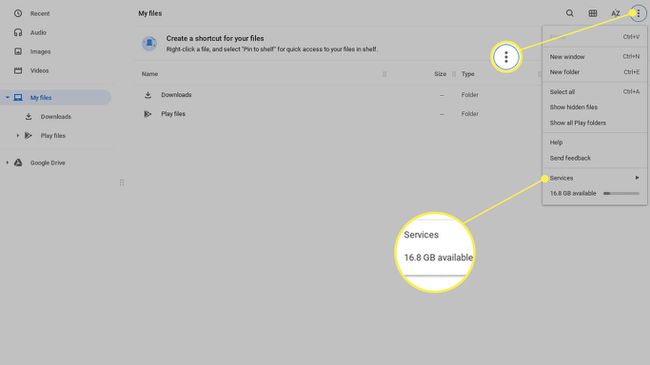
-
Направите контролну листу апликација које треба да користите и која компанија их објављује. Одредите приоритет апликацијама према томе колико су важне за ваше потребе, колико често их покрећете и да ли треба да их користите ван мреже или у недостатку интернет везе.
Потражите компанију као издавача у Цхроме продавници. Овај упит ће вам показати потпуну листу онога што тренутно објављују за Цхроме ОС. Такође можете кликнути на њихово име у било којој продавници и то ће вас одвести на страницу њиховог издавача.
За све апликације које не можете да покренете у Цхроме-у, проверите колико простора ће им требати тако што ћете погледати њихове препоручене спецификације. Проверите да ли ће се апликација покренути; ово је доступно на ЦроссОвер-ова веб страница или у својој документацији.
Како инсталирати ЦроссОвер Цхроме ОС и покренути Виндовс апликације
Од овог писања, ЦроссОвер-у је потребно 196 МБ за инсталирање и покретање. Обавезно одузмите ово од расположивог простора пре него што почнете да преузимате апликације. Све апликације које преузмете биће доступне са почетног екрана када отворите апликацију ЦроссОвер, а иначе ће се учитати и покренути као стандардни програм.
-
Иди на Подешавања > Девелоперс и укључите Линук развојно окружење.
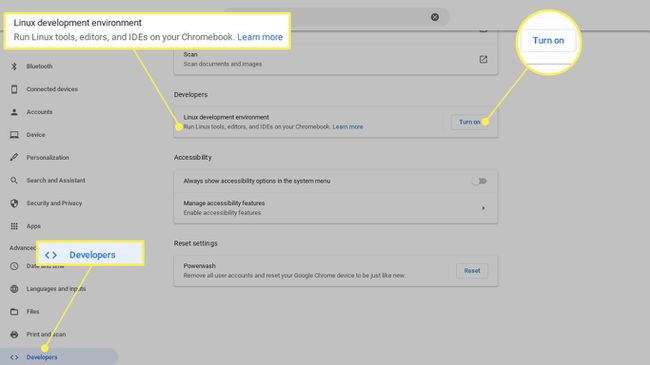
-
Нека партиција диска буде најмање 10 ГБ.
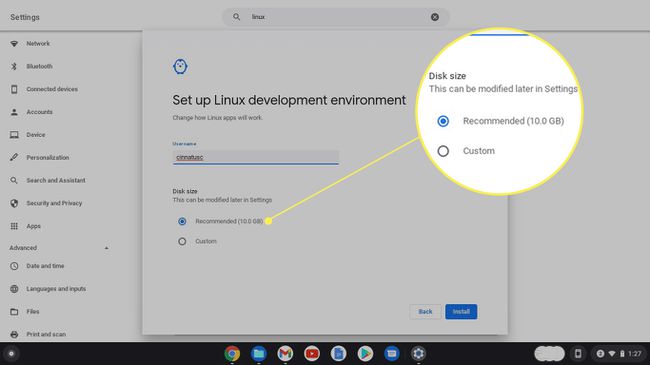
-
Преузмите .деб са ЦроссОвер веб локације, означите га у Преузимања фолдер и користите Отвори команду у горњем десном углу. Од вас ће се аутоматски тражити да инсталирате датотеку са Линук-ом. Кликните Инсталирај.
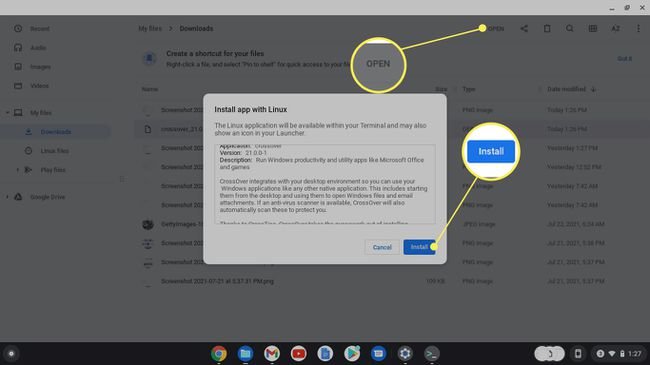
-
Након инсталације, покрените ЦроссОвер и изаберите Инсталирајте Виндовс софтвер. Потражите жељену апликацију и преузмите је. Тада би требало да буде доступно на траци апликација.
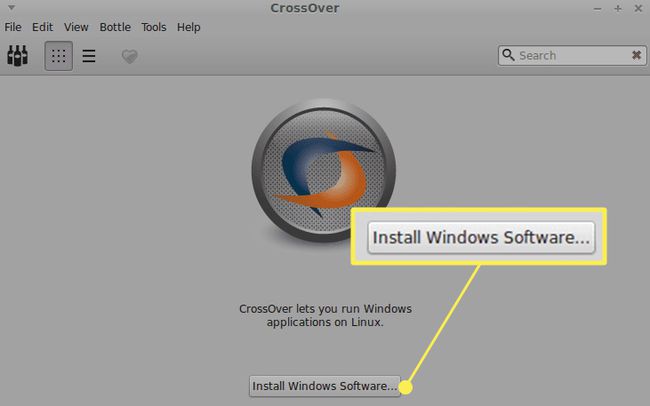
-
Ако не пронађете жељену апликацију, преузмите .еке програм директно на Цхромебоок и изаберите Изаберите Инсталатер.

-
Изаберите инсталатер и одговарајућу „боцу“ оперативног система за апликацију.

ФАК
-
Како да избришем апликације на Цхромебоок-у?
До избришите апликације са Цхромебоок-а, изаберите Лаунцхер икона, а затим изаберите Горе стрелица да бисте приказали цео екран покретача. Кликните десним тастером миша на апликацију коју желите да деинсталирате, а затим изаберите Деинсталирај или Уклоните из Цхроме-а.
-
Како да инсталирам апликације на Цхромебоок-у?
Да бисте преузели и инсталирали апликације на Цхромебоок, кликните на Лаунцхер икона, а затим отворите Гоогле Плаи продавница. Прегледајте апликације по категорији или потражите апликацију у траци за претрагу. Када пронађете апликацију коју желите да инсталирате, изаберите Инсталирај. Апликација ће се преузети и појавити у покретачу.
-
Како да покренем Линук апликације на Цхромебоок-у?
Прво се уверите да ваш Цхромебоок подржава Линук апликације: Идите на Подешавања и тражи Линук. Ако видиш Линук (Бета), ваш Цхромебоок има подршку за Линук апликацију. Затим пронађите .деб датотеку Линук апликације коју желите да преузмете и кликните Преузимање. Датотеку ћете пронаћи у директоријуму Преузимања на Цхромебоок-у; двапут кликните на њега да бисте покренули апликацију.
-
Могу ли да покренем ЕКСЕ датотеке на свом Цхромебоок-у?
Не. Пошто Цхромебоок-ови не покрећу Виндовс софтвер, не могу да покрећу извршне датотеке. Ако треба да инсталирате и покренете Виндовс програм са ЕКСЕ датотеком, једна од опција је да инсталирате и користите Цхроме удаљена радна површина, који вам омогућава да приступите повезаној радној површини оперативног система Виндовс 10, где можете да покренете ЕКСЕ датотеку.
